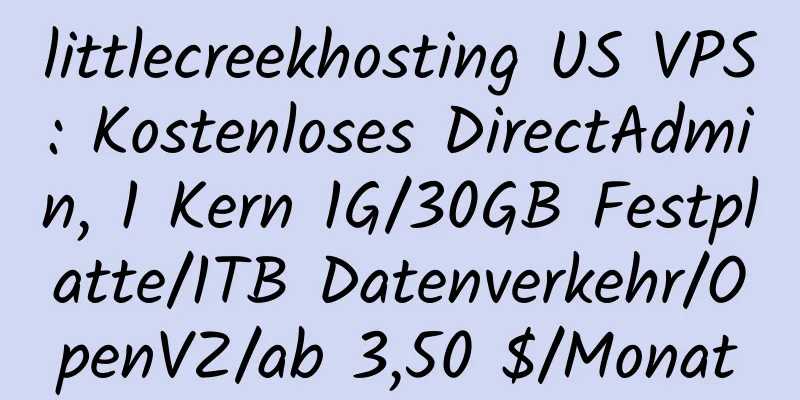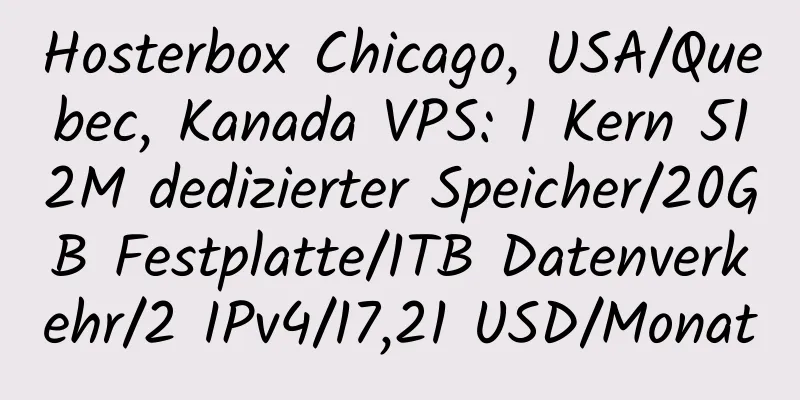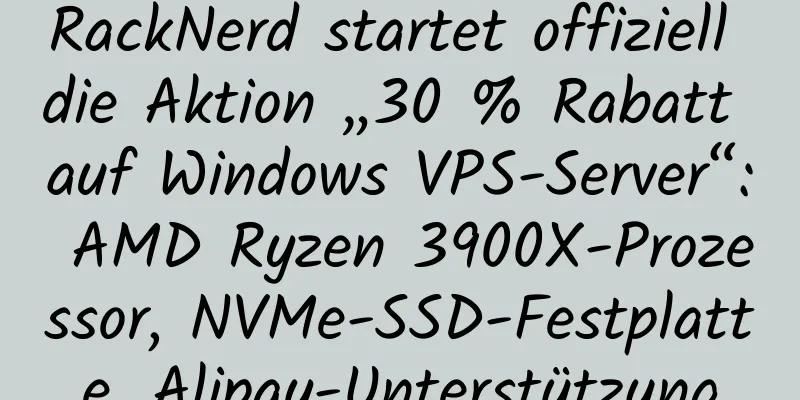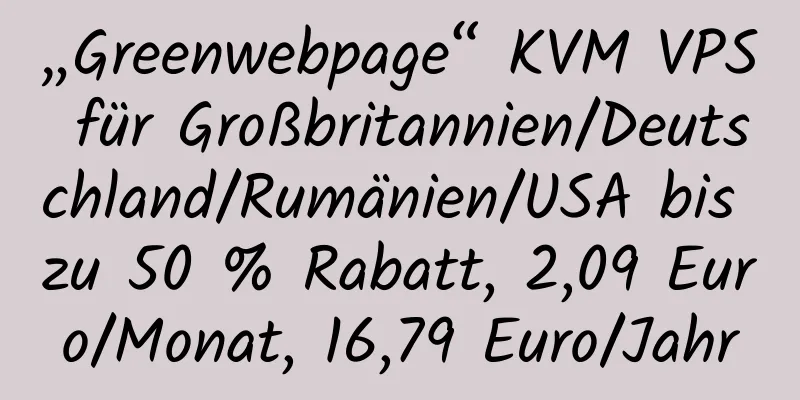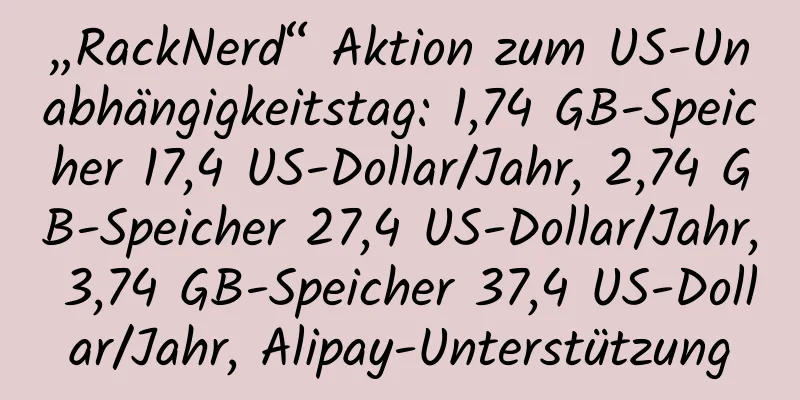So verwenden Sie das Pagoda-Panel zum Anzeigen und Analysieren von Website-Protokollen und zur regelmäßigen Segmentierung von Website-Protokollen
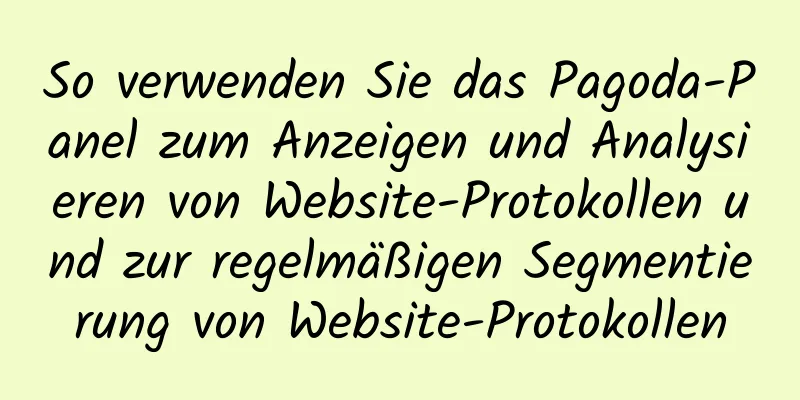
|
Vor ein paar Tagen wollte ein Grundschüler der VPS plötzlich einige freundliche Links ändern. Daraufhin sah er sich die Daten des kostenlosen Sharing-Blogs der VPS an und fand sie sehr unbefriedigend. Der Grund dafür war, dass der Grundschüler der VPS neben der gelegentlichen stillen Fürsorge seiner Kollegen auch sehen wollte, ob es noch andere Probleme mit der Website gab, also plante er, sich das Website-Protokoll anzusehen. Auch ich konnte mir dabei einiges an Wissen aneignen, welches ich hier gerne mit euch teilen möchte. Sehen Sie sich das Website-Protokoll von Pagoda Panel anWebsite-Protokolle im Baota-Panel anzeigen Wenn Sie das Pagoda Panel zum Anzeigen von Website-Protokollen verwenden, wählen Sie auf der linken Seite der Backend-Startseite von Pagoda Panel „Datei“ und wählen Sie dann in der Breadcrumb-Navigation unter dem Ordner „www“ den Ordner „wwwlogs“, in dem Sie die Website-Protokolle sehen können. Der Domänenname der Website - access_log ist die Protokolldatei. Ändern Sie nach dem Herunterladen der Datei einfach _log in .log. Es ist zu beachten, dass wie bei den meisten Visualisierungspanels die Standardgröße der Website-Protokolle 1 GB beträgt. Freunde, die andere Panels wie AMH oder WDCP verwenden, stellen daher manchmal fest, dass der Speicherplatz viel geringer ist, weil automatisch zu viele 1 GB-Protokolldateien generiert werden. Als der VPS-Grundschüler die Protokolldatei zum ersten Mal überprüfte, war sie 1 GB groß. Das Herunterladen und Analysieren wäre sehr mühsam gewesen. Glücklicherweise verfügt das Baota-Panel über die Funktion, das Website-Protokoll automatisch aufzuteilen. Das Baota-Panel teilt regelmäßig Website-Protokolle aufPagodenplatten-Stammschnitt Wählen Sie auf der linken Seite der Homepage des Baota Panel-Hintergrunds „Geplante Aufgaben“ aus. Wählen Sie als Aufgabentyp „Log Cutting“ aus. Sie können den Ausführungszyklus und die Anzahl der Sicherungskopien auswählen. Für allgemeine Websites ist die wöchentliche Standardeinstellung ausreichend. Wenn der Website-Verkehr relativ hoch ist, kann der Ausführungszyklus auf täglich eingestellt werden. Nachdem Sie Ihre Auswahl getroffen haben, klicken Sie zum festgelegten Zeitpunkt auf „Aufgabe hinzufügen“. Das Pagoda-Bedienfeld schneidet das Protokoll dann automatisch ab. Auf diese Weise wird das Problem vermieden, dass die Website-Protokolldateien zu groß sind und Speicherplatz belegen. Anzeigen von Analytics-WebsiteprotokollenObwohl die Website-Protokolldatei mit Notepad geöffnet werden kann, wird sie im Allgemeinen mit Hilfstools angezeigt. VPS-Grundschüler verwenden am liebsten das Online-Tool zur Anzeige von Website-Protokollen loghao Verwenden Sie loghao, um Website-Protokolle anzuzeigen Der Hauptgrund für die Beliebtheit von Loghao liegt darin, dass man es durch einfaches Öffnen einer Webseite verwenden kann, was ziemlich praktisch ist. Andere häufig verwendete Tools zum Anzeigen von Website-Protokollen sind „Light Year Log Analysis Tool“ und „Aizhan Toolkit“. Sie sind alle kostenlos und ihre Funktionen sind ähnlich, Sie können also einfach das auswählen, was Sie gewohnt sind. Was die Website-Protokollanalyse betrifft, schauen sich VPS-Grundschüler im Allgemeinen Spider an, die 404-Seiten und häufig besuchte Seiten crawlen. Erstere werden verwendet, um Fehlerseiten zu beurteilen, und letztere werden verwendet, um Importseiten zu beurteilen. Wenn jemand von euch Erfahrung mit der Protokollanalyse hat, kann er gerne einen Kommentar unter dem Artikel hinterlassen. Folgen Sie den Schülern der VPS-Grundschule auf WeChat |
Artikel empfehlen
[Nachschub] Limited Edition japanischer VPS von BandwagonHost eingeführt: 65,38 $/Jahr, unterstützt Alipay, japanische SoftBank-Leitung, 1 Gbps Bandbreite
BandwagonHost bringt ein VPS in limitierter Aufla...
„SoftShellWeb“ Niederländischer VPS mit hoher Verteidigung, jährliche Zahlung von 12 USD: NVME SSD/unbegrenzter Datenverkehr/KVM-Virtualisierung/anpassbares ISO/500G DDOS-Abwehr
Die niederländische VPS-Aktion mit hohem Schutz v...
Hostodo eröffnet ein neues Rechenzentrum im US-Bundesstaat Washington. NVMe-Pakete mit doppelten Festplatten sind ab 14,99 USD/Jahr für drei Rechenzentren in den USA erhältlich und unterstützen Alipay.
Hostodo hat in Coeur d'Alene (ID), an der Gre...
#商投稿#edgenat「Korea VPS」Aktion vom 1. Mai: begrenzt auf 20 Einheiten, 8H8G monatliche Zahlung 80 Yuan, 8H32G monatliche Zahlung 128 Yuan, unterstützt Alipay
Hinweis: Dieser Artikel wurde von einem Händler b...
„IndoVirtue“: Jährliche Zahlung für KVM-Virtualisierungs-VPS in Singapur von 19,2 USD, monatliche Zahlung für Inlandspaket mit Direktverbindung für drei Netzwerke von 7 USD, jährliche Zahlung für US-VPS von 26,5 USD
Auch die Aktion von IndoVirtue ist da. Das größte...
VPSDime $7/Jahr Dallas VPS-Test: gute Hardware, kann Netflix schauen, direkte Verbindung zu drei Netzwerken, durchschnittliche Geschwindigkeit, große Downstream-Bandbreite
Vorgestern hat VPSDime gerade ein Jahrespaket für...
50 % Rabatt auf den Anti-Complaint VPS von Hostsolutions Romania + zeitlich begrenztes Oster-Event
Hostsolutions ist ein rumänischer, beschwerderesi...
VSYS.host: Ukraine/Niederlande Offshore-VPS ohne Beschwerden, ermöglicht Film-/Streaming-Sites, lockere Verwaltung, unbegrenzten Datenverkehr
Die Offshore-VPS von VSYS.host sind in Kiew (Ukra...
Bringen Sie Ihnen Schritt für Schritt bei, wie Sie eine 24-Stunden-Überwachungsseite für die VPS-Auffüllung erstellen, die für die meisten VPS-Händler geeignet ist
Bei manchen Dingen erkennt man erst, wie wertvoll...
1QCloud 3,92 $/Monat XEN-Virtualisierungs-VPS-Test: ein guter VPS mit unbegrenztem Datenverkehr, geeignet zum Erstellen einer Website
Ein Grundschüler der VPS hat vor einigen Tagen di...
#BlackFriday#VernalWeb: Virtuelles Hosting ab 1,18 $/Monat, verwaltetes Cloud-VPS ab 44,96 $/Monat, 9 Rechenzentren in Japan/Singapur/USA
VernalWeb ist ein Unternehmen, das sich auf volls...
RAKsmart: VPS für Hongkong/USA/Japan 1,99 USD/Monat, dedizierter Server in Los Angeles 30 USD/Monat, unterstützt Alipay
Die Mai-Aktion von raksmart hat begonnen, neue Pr...
Xiaohuan Internet führt eine neue IP-Zone 3 in Hongkong ein, ab 16 Yuan/Monat, und die US-Unicom-CUVIP-Leitung startet bei 19,2 Yuan/Monat
Xiaohuan Internet hat während der Feiertage zum N...
MK-Hosting Deutscher Hochsicherheits-VPS: 2 Kerne 3G/50G Festplatte/LXC monatliche Zahlung 6 Euro/KVM monatliche Zahlung 7,8 Euro
MK-Hosting ist ein deutscher VPS-Anbieter, der 20...
Bibi Cloud bietet 10 % Rabatt auf San Jose VPS, beginnend bei 27 Yuan/Monat, mit optionalem Windows-System, 10G DDOS-Abwehr und Anti-CC-Angriff
Hinweis: Dieser Artikel wurde von einem Händler b...